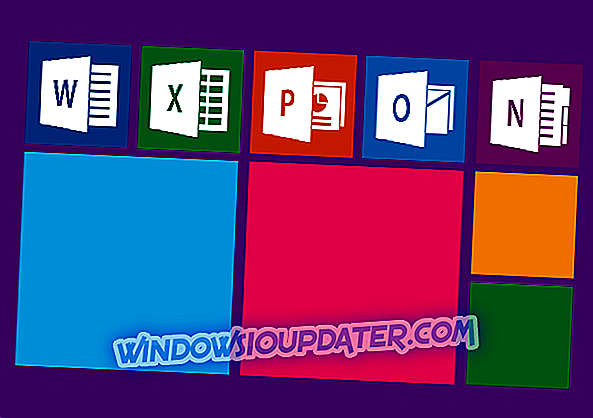Εδώ είναι όπου τα Windows 10, 8.1 Η εφαρμογή φωτογραφικής μηχανής αποθηκεύει εικόνες, βίντεο
Πριν από λίγες ημέρες, μοιραστήκαμε μαζί σας τις συμβουλές που μπορείτε να λάβετε για να διορθώσετε διάφορα προβλήματα με την εφαρμογή φωτογραφικής μηχανής στα Windows 8, 10. Τώρα συνειδητοποίησα ότι ορισμένοι από εσάς που είστε νέοι στα Windows 10, Windows 8 ή Windows 8.1 και δεν γνωρίζετε καν από πού αποθηκεύει τις φωτογραφίες που τραβάτε.

Εάν ο φορητός υπολογιστής σας Windows 10, Windows 8 ή Windows 8.1 ή ίσως το tablet σας έρχεται με μια πραγματικά καλή κάμερα, τότε πιθανότατα να το επικαλεστείτε συχνότερα από άλλους. Η κάμερά σας ή η ενσωματωμένη κάμερα, όπως μερικοί μπορεί να αναφέρεται σε αυτήν, κάνει δύο βασικές εργασίες - παίρνει φωτογραφίες ή βίντεο. Στη συνέχεια, τα αποθηκεύει σε ένα φάκελο που αναρωτιέστε πιθανώς ακριβώς που βρίσκεται. Η εφαρμογή κάμερας είναι πολύ βασική και υπάρχουν μόνο 3 άλλες ρυθμίσεις μέσα στην εφαρμογή - το Roll Camera που σας επιτρέπει να βλέπετε τις φωτογραφίες και τα βίντεο. χρονοδιακόπτη, όπου μπορείτε να ρυθμίσετε ένα χρονοδιακόπτη πριν ξεκινήσει η λήψη και η έκθεση όπου μπορείτε να αλλάξετε τα επίπεδα έκθεσης.
- ΣΧΕΤΙΖΕΤΑΙ: Το καλύτερο λογισμικό ημερολογίου φωτογραφιών για να επαναφέρει μοναδικές αναμνήσεις
Πού αποθηκεύει η κάμερα Windows 10 εικόνες;
Όπως έχω πει, οι φωτογραφίες και τα βίντεο αποθηκεύονται στον φάκελο Camera Roll και τώρα θα εξηγήσουμε γρήγορα από πού μπορείτε να τα βρείτε. Απλά πρέπει να μεταβείτε στο File Explorer και από εκεί, πρέπει να μεταβείτε στο φάκελο "Εικόνες", ακριβώς όπως στο screenshot από κάτω.
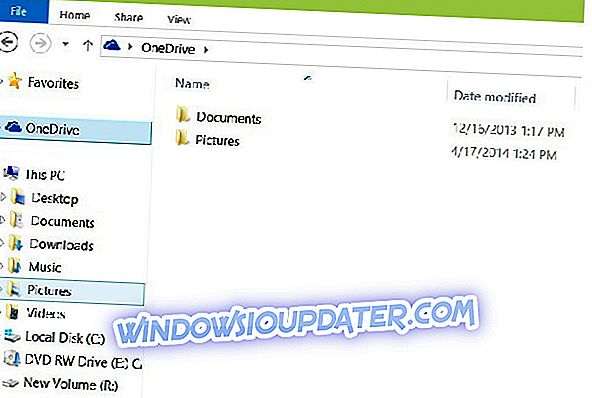
Τώρα απλά κάντε διπλό κλικ πάνω του και θα δείτε το φάκελο Roll Camera.
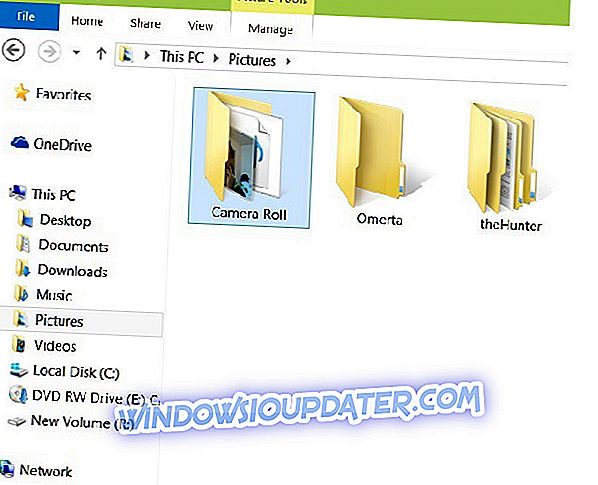
Εάν έχετε ενεργοποιήσει το συγχρονισμό, τότε το ρολόι της φωτογραφικής μηχανής θα εμφανιστεί επίσης στο λογαριασμό σας στο OneDrive, πράγμα που σημαίνει ότι οι φωτογραφίες και τα βίντεό σας θα μεταφορτωθούν αυτόματα. Αν θέλετε να απενεργοποιήσετε αυτήν τη λειτουργία, μπορείτε να το κάνετε αυτό αλλάζοντας τις ρυθμίσεις συγχρονισμού OneDrive.
Μπορείτε να αλλάξετε τη θέση αποθήκευσης εφαρμογής φωτογραφικής μηχανής
Τώρα που ξέρετε πού αποθηκεύει τις φωτογραφίες και τα βίντεό σας από την εφαρμογή φωτογραφικής μηχανής σας, αξίζει να αναφέρετε ότι μπορείτε επίσης να αλλάξετε τη θέση αποθήκευσης. Επομένως, αν δεν σας αρέσει το γεγονός ότι η εφαρμογή αποθηκεύει τις φωτογραφίες σας στο φάκελο Roll Camera, ακολουθήστε τα βήματα για να ακολουθήσετε την αλλαγή:
- Ανοίξτε τις ρυθμίσεις > μεταβείτε στην επιλογή Αποθήκευση συστήματος .
- Κάντε κλικ στην επιλογή " Αλλαγή όπου αποθηκεύεται νέο περιεχόμενο ".

- Χρησιμοποιήστε το αναπτυσσόμενο μενού για να αναπτύξετε την ενότητα " Νέες φωτογραφίες και βίντεο θα αποθηκευτούν σε "> επιλέξτε τη μονάδα δίσκου όπου θέλετε τα Windows 10 να αποθηκεύουν τις νέες φωτογραφίες και βίντεο.
Αφού επιβεβαιώσετε την επιλογή σας, ο υπολογιστής σας θα αντιγράψει ολόκληρη τη διαδρομή του καταλόγου του Roll Camera στην προτιμώμενη κατάτμηση ή την εξωτερική μονάδα δίσκου. Για περισσότερες πληροφορίες σχετικά με τον τρόπο αλλαγής της τοποθεσίας αποθήκευσης νέων εικόνων, ανατρέξτε σε αυτόν τον λεπτομερή οδηγό.